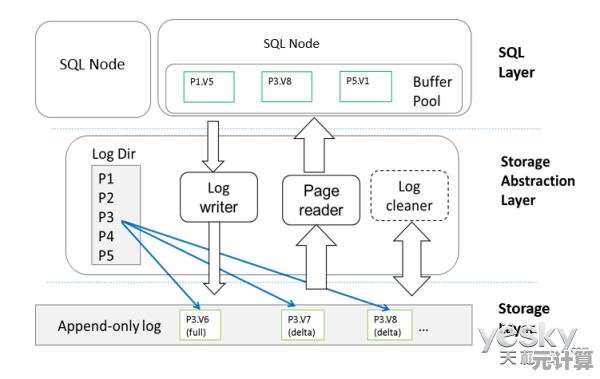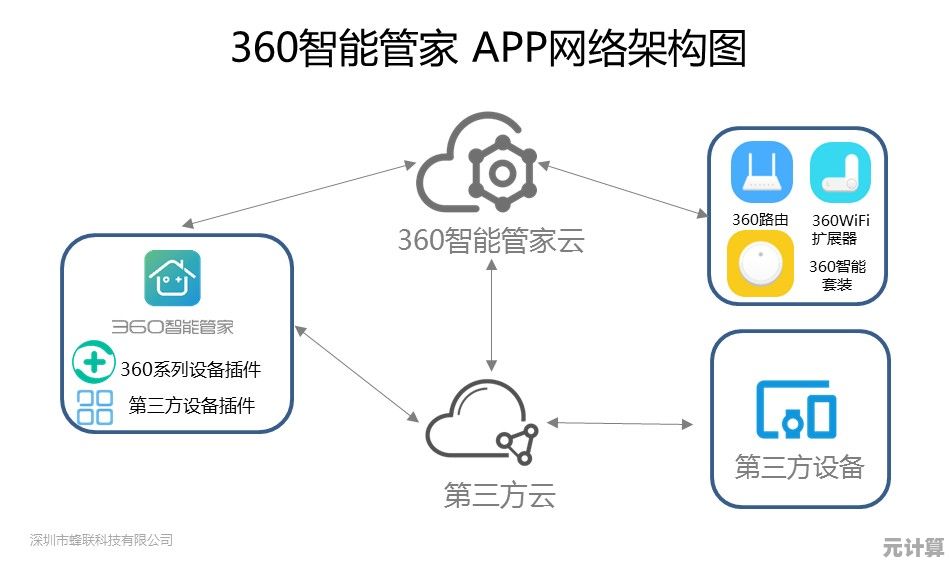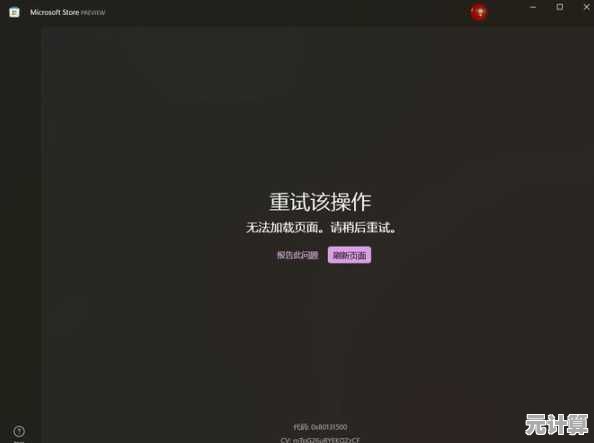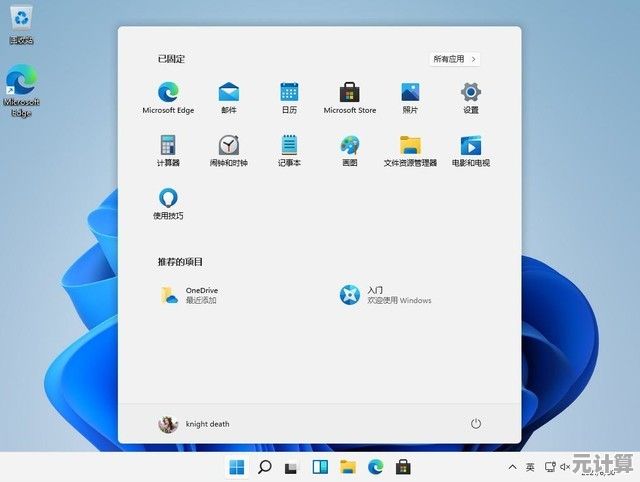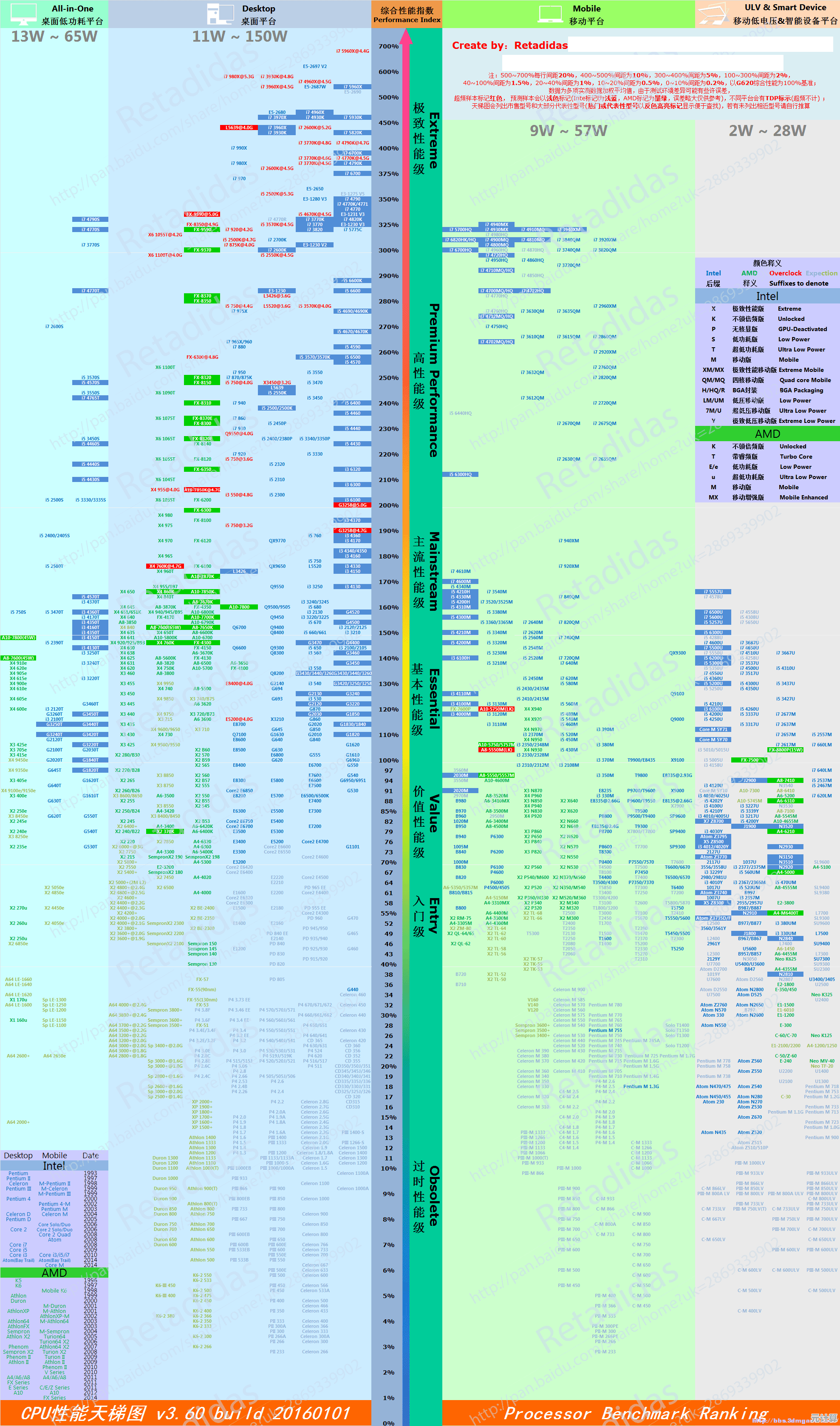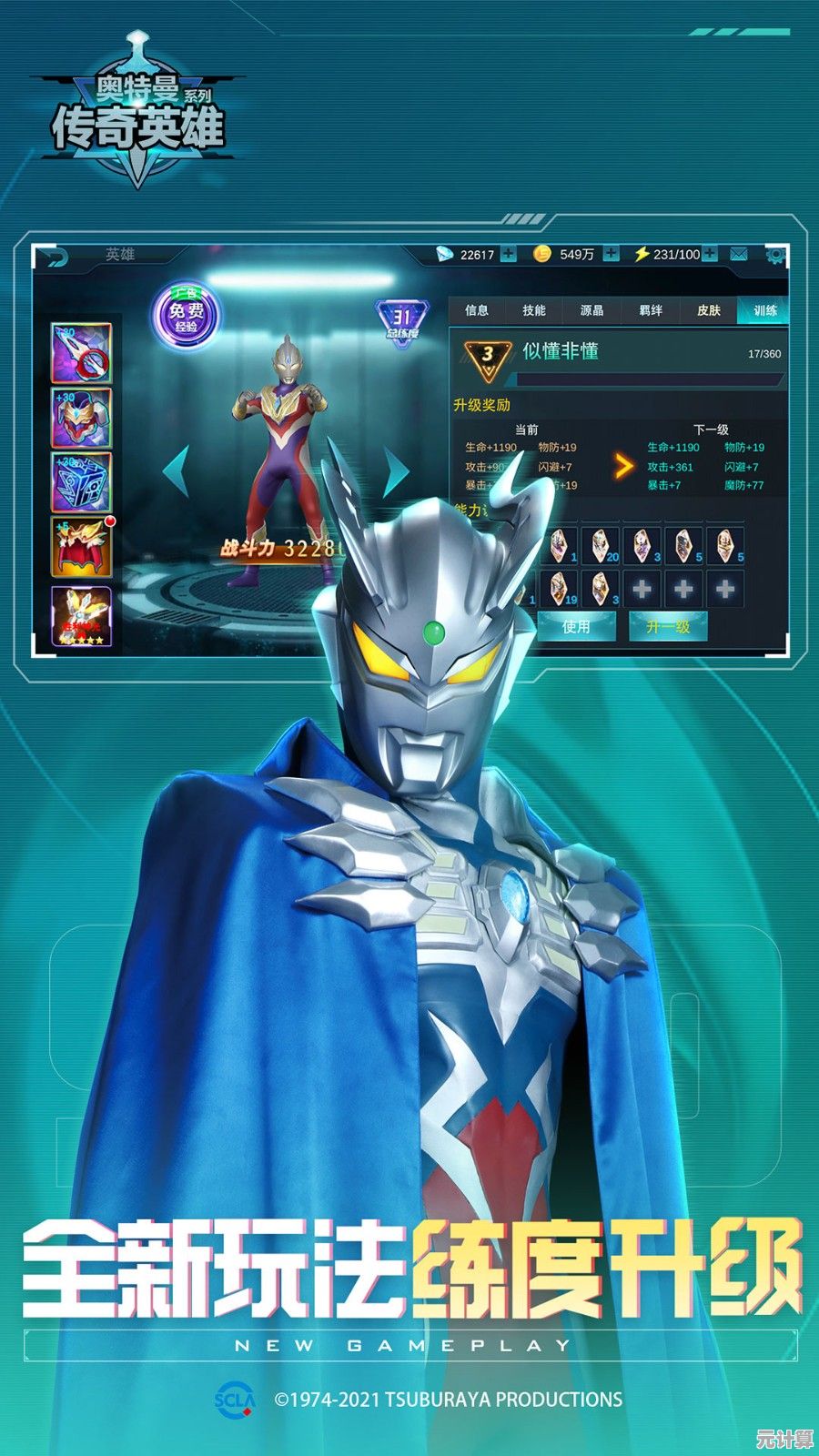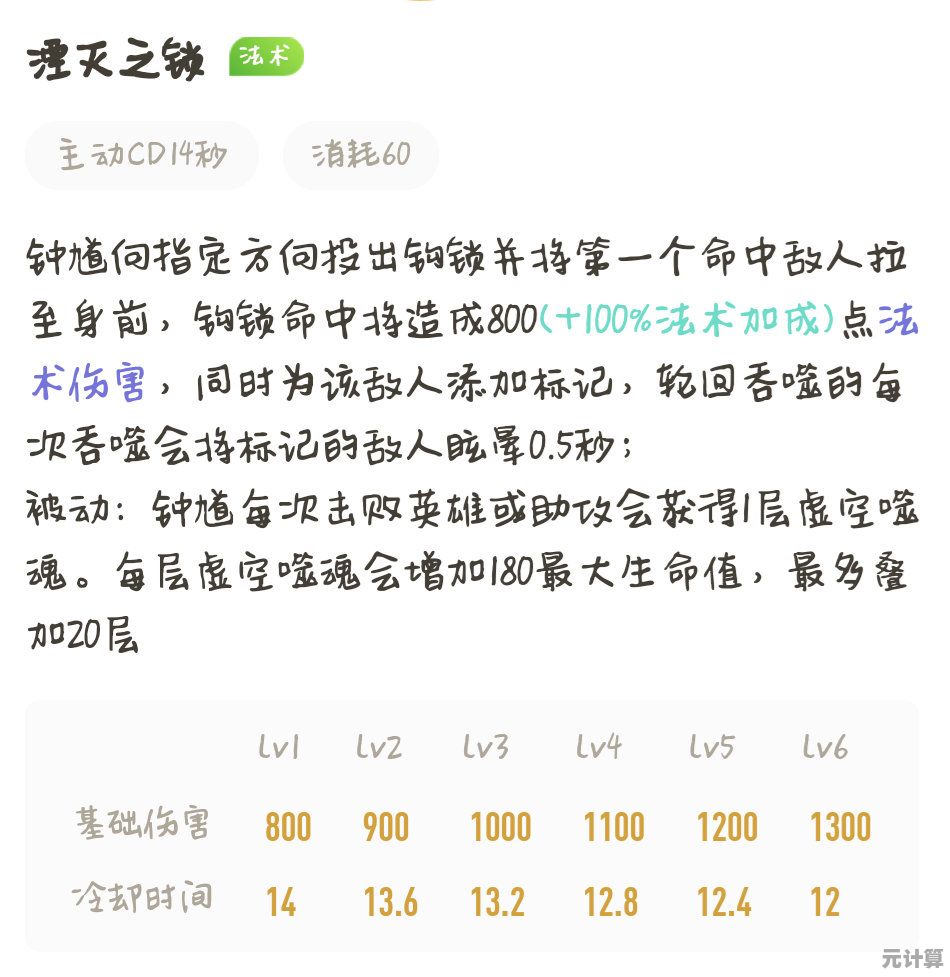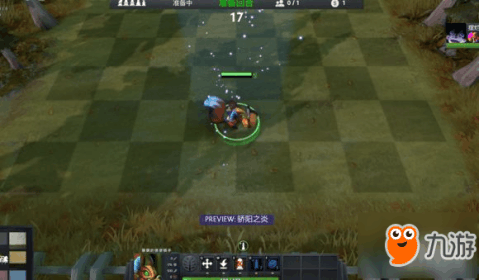电脑黑屏问题深度分析与实用快速修复方案详解
- 问答
- 2025-09-09 19:15:37
- 3
电脑黑屏问题深度分析与实用快速修复方案详解 😵💻➡️✨
电脑突然黑屏,屏幕一片漆黑,但主机似乎还在运行——这绝对是令人心跳骤停的糟糕体验,别急着送去维修店花冤枉钱!本文将从硬件到软件,由浅入深地带你全面剖析黑屏根源,并提供一套行之有效的“自救”流程,收藏本文,下次黑屏时你将从容不迫。
深度分析:黑屏的“罪魁祸首”有哪些?
黑屏问题错综复杂,但归根结底可以分为三大类,在动手前,先通过现象做一个初步判断:
-
完全无信号黑屏(主机可能运行,键盘灯不亮)
- 现象:按下开机键,风扇转动,但屏幕始终漆黑,显示“无信号”(No Signal)后进入休眠,且键盘大小写指示灯(Caps Lock)按了没反应。
- 嫌疑犯:🔌 电源供电问题、💾 内存/显卡接触不良、🖥️ 显示器或线材故障、🤯 主板或CPU重大故障。
-
系统启动过程中黑屏(主机运行,键盘灯亮)
- 现象:能看到品牌Logo(自检画面),但在进入Windows登录界面之前或瞬间黑屏,键盘灯可以控制(亮灭)。
- 嫌疑犯:👾 显卡驱动冲突、🦠 系统文件损坏/病毒、⚠️ Windows更新失败、🖥️ 显示模式或分辨率设置错误。
-
系统进入后黑屏(能看到鼠标或短暂使用后黑屏)
- 现象:可以进入系统,但没多久就黑屏,或者只能看到一个可移动的鼠标指针,桌面消失。
- 嫌疑犯:👾 Explorer Shell(资源管理器)崩溃、🔋 电源管理/休眠设置问题、🖥️ 显示器自动节能、🦠 后台软件冲突。
实用快速修复方案:从易到难“排雷”指南 🛠️
请严格按照以下步骤操作,大部分黑屏问题都能在前三步解决。
第一步:基础检查(5分钟搞定)
- 物理连接检查:确认显示器电源线插紧,视频线(HDMI/DP/VGA)两端都插牢固。尝试更换一根线或另一个视频接口(如从HDMI换到DP),这是最常见且最易被忽略的点。
- 显示器信号源选择:很多显示器有多个输入源,确保你选择的信号源(如HDMI 1, HDMI 2)与主机连接的接口一致,用显示器的物理按钮菜单切换试试。
- 观察指示灯:注意主机和键盘的指示灯,如果键盘Num Lock或Caps Lock键按了有反应,说明系统已启动,问题大概率在显示输出环节。
第二步:硬件“三板斧”(解决90%的假性故障)
如果基础检查无效,且属于“完全无信号黑屏”,请断电后操作:
- 释放静电:拔掉主机所有电源线和外设(显示器、键鼠等),按住开机按钮15-20秒,然后重新连接开机,此举可清除主板残余电荷。
- 重新插拔内存(RAM):👉 黄金步骤! 打开机箱侧板,找到内存条,压下两侧卡扣将其取出,用橡皮擦或干纸巾仔细擦拭金手指部分,然后重新插回,确保卡扣扣紧。可以尝试只插一条内存,或更换插槽来排除内存故障。
- 重新插拔显卡(GPU):如果你是独立显卡,同样方法将其拔出,擦拭金手指后重新插紧,并确认外接供电线已插好。
✅ 完成以上步骤后,再次开机,很多因为天气变化(热胀冷缩)、震动导致的接触不良问题都会得到解决。
第三步:软件与系统修复(针对有显示但进不去系统)
如果能看到BIOS或品牌Logo,但在Windows加载阶段黑屏,请尝试进入安全模式。
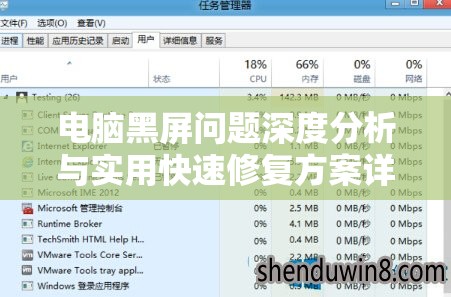
-
进入安全模式:
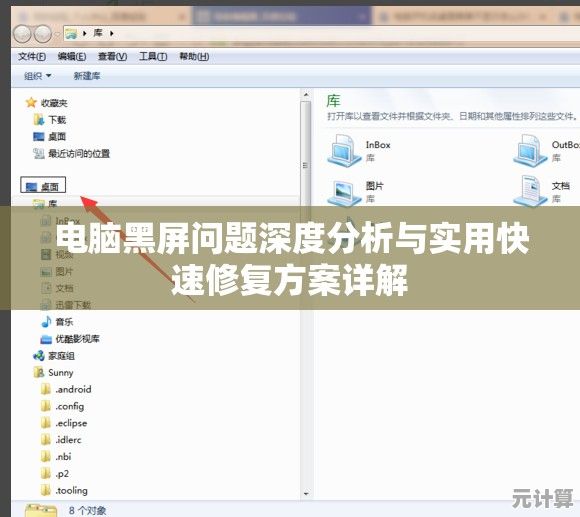
- 在开机看到Windows徽标(或品牌Logo)时,立即长按电源键强制关机,重复此操作2-3次,系统会自动进入“自动修复”模式(WinRE)。
- 选择 “高级选项” -> “疑难解答” -> “高级选项” -> “启动设置” -> “重启”。
- 重启后,按数字键 4 或 F4 进入安全模式。
-
在安全模式中操作:

- 卸载显卡驱动:右键“此电脑”->“管理”->“设备管理器”,找到“显示适配器”,右键卸载你的显卡驱动,并勾选“删除此设备的驱动程序软件”,然后重启电脑,系统会使用基本显示驱动,若能正常进入,则去官网下载最新驱动安装。
- 执行系统修复:在高级选项中选择 “启动修复” 让系统自动尝试修复。
- 回退/卸载更新:在“高级选项”->“卸载更新”中,尝试卸载最近的质量更新或功能更新。
- 检查病毒:运行Windows Defender或你安装的杀毒软件进行全盘扫描。
第四步:高级故障排除(终极手段)
- BIOS/UEFI重置:开机时反复按特定键(Del, F2, F10, Esc等,因主板品牌而异)进入BIOS,找到 “Load Optimized Defaults” (载入优化默认值)或类似选项,保存并退出,此举可解决因超频、电压设置错误导致的黑屏。
- 硬件最小化测试:拔掉所有非必要硬件(只留CPU、一条内存、显卡和电源),尝试开机,如果能亮,再逐一添加其他硬件(硬盘、另一条内存等)以定位故障源。
- 使用安装介质修复:准备一个Windows系统U盘,从U盘启动后,选择“修复计算机”而非“现在安装”,后续操作同第三步。
何时该寻求专业帮助? 🏢
如果你尝试了以上所有方法仍无法解决,那么问题可能比较复杂:
- 硬件彻底损坏:如显卡、主板、CPU、电源本身出现物理损坏,需要备用硬件进行交叉测试才能确定。
- 显示器内部故障:显示器背光板、驱动板等问题,需要专业维修。
总结与预防(截至2025-09-09的最佳实践) 📅
- 定期维护:每半年清理一次机箱内部灰尘,防止因散热不良和灰尘积累导致接触问题。
- 驱动更新:通过品牌官网(如NVIDIA/AMD/Intel、笔记本品牌官网)获取驱动,而非第三方软件,更新前可创建系统还原点。
- 稳定至上:非专业人士谨慎超频,避免电压设置不当损坏硬件。
- 可靠电源:一个优质的电涌排插和电源(PSU)是电脑稳定运行的基石。
希望这篇详尽的指南能帮你化解危机!沉着冷静,从最简单的步骤开始,你就能成为自己的电脑急救专家。💪
本文由才同于2025-09-09发表在笙亿网络策划,如有疑问,请联系我们。
本文链接:http://pro.xlisi.cn/wenda/81.html